Tecnobits - 校园指南 - 如何在 Windows 10 中打开记事本
在 OS Windows 10,记事本是一种简单但功能强大的文本工具,可以执行各种任务,例如记笔记、编写代码或编辑文本文件。虽然这看起来像是一个简单的任务,但打开记事本 在Windows 10中 它需要一定的步骤和基本的技术知识。在本文中,我们将探讨在 Windows 10 中打开记事本的不同方法,从最简单的方法到最高级的方法,以便您可以使用这个有用的工具。 有效率的 又快
1、Windows 10中打开记事本介绍
记事本是 Windows 10 上一款简单但非常有用的文本编辑应用程序。它广泛用于快速记笔记、编写代码或简单地编辑纯文本。 在本节中,我们将学习如何在 Windows 10 中打开记事本。
在 Windows 10 中打开记事本有多种方法:
– 最简单的方法是单击开始按钮,搜索“记事本”并单击搜索结果。
– 另一种方法是打开文件资源管理器,导航到要打开记事本的位置(例如桌面或特定文件夹),右键单击并选择“新建”,然后选择“文本文档”。
– 您还可以使用“Win + R”键盘快捷键打开“运行”对话框,键入“记事本”,然后单击“确定”。
打开记事本后,您可以开始处理新文档或打开现有文件。 如果您要开始一个新文档,只需开始输入即可。 如果您想打开现有文件,请转到菜单栏中的“文件”选项卡,然后选择“打开”。 接下来,导航到文件位置,选择文件并单击“打开”。 如果要保存更改,请从“文件”菜单中选择“保存”或“另存为”。
2.了解在Windows 10中打开记事本的不同选项
在 Windows 10 中打开记事本的方法有多种,无论是使用键盘快捷键、搜索“开始”菜单还是在命令行中运行命令。 下面将详细介绍每个选项:
1.键盘快捷键:
– Ctrl + Shift + N: 此快捷方式将允许您快速轻松地打开新的记事本窗口。
– Windows + R,输入“记事本”并按 Enter: 运行此命令将立即打开记事本窗口。
2. 主菜单:
– 单击位于屏幕左下角的 Windows 开始图标。
– 在搜索栏中键入“记事本”,然后选择结果中显示的“记事本”应用程序。 这将打开一个新的记事本窗口。
3.命令行:
– Windows + R,输入“cmd”并按 Enter: 这将打开 Windows 命令行窗口。
– 输入“记事本”并按 Enter 键。 此操作将打开一个新的记事本窗口。
无论您喜欢键盘快捷键、“开始”菜单还是命令行命令,都可以使用这些选项在 Windows 10 中打开记事本。选择最适合您的偏好和需求的选项。请记住,记事本是一种有用且多功能的工具,可让您记笔记、编写代码、创建文本文件等等。探索其所有功能并充分利用该应用程序集成到 你的操作系统!
3.方法一:在Windows 1中通过开始菜单快速访问
要快速访问 Windows 10 中的“开始”菜单,您可以遵循一个简单的方法。 首先,转到屏幕左下角,右键单击 Windows“开始”按钮。 在出现的上下文菜单中,选择“系统”选项,然后单击“控制面板”。
进入控制面板后,找到“任务栏和导航”选项并单击它。在“开始菜单”选项卡中,您将找到自定义开始菜单的设置 Windows 10。您可以添加或删除菜单项,更改其布局和大小,并根据您的喜好调整其他选项。
请务必在关闭“控制面板”窗口之前应用您所做的更改。 现在,当您想要快速访问 Windows 10 中的“开始”菜单时,只需右键单击 Windows“开始”按钮,然后从上下文菜单中选择所需的选项即可。 这将节省您的时间并轻松访问您需要的功能和应用程序。
4.方法二:使用Windows搜索打开记事本
要使用 Windows 搜索打开记事本,只需执行以下步骤:
按键盘上的 Windows 键打开“开始”菜单。
在搜索栏中,输入“记事本”并等待它出现在结果中。
在结果中看到记事本后,单击将其打开。
如果您在搜索结果中没有找到记事本,您可以尝试以下操作:
确保“Notepad”拼写正确。
验证您的系统上是否安装了记事本。
如果您没有安装,可以从微软官方网站下载。
独家内容 - 点击这里 如何在智能电视上下载和使用 PlayStation 应用程序。我们希望这些步骤可以帮助您使用 Windows 搜索打开记事本。 如果您仍然遇到问题,我们建议您查看在线故障排除指南或联系 Microsoft 支持以获得更多帮助。
5.方法3:在Windows 10中通过文件资源管理器访问记事本
要在 Windows 10 中通过文件资源管理器访问记事本,请按照以下步骤操作:
1. 单击窗口中的文件夹图标打开文件资源管理器 巴拉德塔里亚斯 或者按键盘上的 Windows 键 + E。
如果文件资源管理器在与您要访问的位置不同的位置打开,请导航到左侧导航窗格中的正确路径。
2. 到达所需位置后,右键单击文件夹中的空白区域,然后从下拉菜单中选择“新建”,然后选择“文本文档”。
如果您想创建记事本的快捷方式 在桌子上 或者在另一个方便的地方,选择“新建”,然后选择“快捷方式”。在快捷方式位置中,输入“%windir%system32notepad.exe”,然后单击“下一步”。
3. 一个新的文本文档将出现在所选位置,或者将在指定位置创建记事本的快捷方式。 要打开记事本,请双击文本文档或快捷方式。 打开后,您将能够编辑和保存笔记或文本文件。
6、方法四:创建桌面快捷方式快速打开记事本
有多种方法可以快速访问桌面上的记事本。其中之一是在桌面上创建快捷方式,以便快速轻松地打开程序。我们在这里向您展示如何操作 步步:
1. 右键单击桌面上的空白区域,然后从下拉菜单中选择“新建”。
2. 接下来,选择“快捷方式”选项,将打开一个弹出窗口。
3. 在弹出窗口中,您需要输入记事本程序的位置。 您可以通过两种方式执行此操作:
– 如果您使用的是 Windows 10,请在位置字段中输入“notepad.exe”,然后单击“下一步”。
– 如果您使用旧版本的 Windows,则需要单击“浏览”并手动浏览到记事本在计算机上的位置。 它通常位于“程序”文件夹内的“附件”文件夹中。
4. 输入程序位置后,单击“下一步”。
5. 在下一个窗口中,您将能够为快捷方式指定名称。 您可以保留默认名称或选择一个更容易记住的名称,例如“记事本”。
6. 单击“完成”完成该过程。
完成这些步骤后,您将在桌面上看到一个新的快捷方式。 只需双击它即可快速打开记事本并开始在日常工作中使用它。
既然您知道了这种方法,您就可以快速访问记事本,而无需在计算机的开始菜单或文件夹中搜索它。 此快捷方式将节省您的时间并使您的工作流程更加轻松。 因此,请不要犹豫,尝试一下,看看它对您有多大用处。 试试这个方法,提高你的工作效率!
7.方法五:在Windows 5中使用运行命令打开记事本
如果您需要在Windows 10中快速打开记事本而不在开始菜单中搜索它,可以使用运行命令。 请按照以下步骤操作:
按组合键 Windows + R para abrir la ventana Ejecutar。
写 notepad 在“运行”对话框中单击“确定”。
记事本将自动在您的计算机上打开。 使用Windows 10.
如果您需要快速打开记事本而无需浏览不同的文件夹来查找应用程序,则此方法特别有用。您可以使用此方法打开记事本并开始工作 在你的文件中 更有效地处理文本。
8.修复在Windows 10中打开记事本时的常见问题
当您尝试在 Windows 10 中打开记事本时,可能会遇到一些常见问题。 幸运的是,有一些简单的解决方案可以解决这些问题,并确保您可以毫无问题地访问这个有用的工具。
在 Windows 10 中打开记事本时最常见的问题之一是程序没有响应或冻结。如果出现这种情况,您可以尝试重新启动计算机来修复它。如果问题仍然存在,您可以尝试运行该应用程序 在安全模式下。为此,请右键单击“开始”图标并选择“运行”。然后,输入“msconfig”并按 Enter 键。在打开的窗口中,选择“安全启动”选项卡并选中“最小”框。单击“确定”并重新启动计算机。这将暂时禁用可能干扰记事本的第三方程序和服务。
另一个常见问题是记事本在打开文件时显示乱码或难以理解的字符。这通常意味着该文件以记事本不支持的格式进行编码。要解决此问题,您可以尝试使用更高级的文本编辑器(例如 Notepad++)打开该文件。该程序能够解释多种编码格式,并允许您正确查看文件内容。确保文件未损坏或损坏也很重要。您可以尝试在以下位置打开它 其他设备 或使用文件修复工具来解决此问题。
独家内容 - 点击这里 获得《巫师 3:狂猎》的真实结局。9. 如何在Windows 10中自定义记事本的默认打开方式
如果您是 Windows 10 用户并且想要自定义记事本的默认打开方式,那么您来对地方了。 幸运的是,Windows 10 提供了多种方法来执行此设置。 在这里,我们介绍了一些方法,以便您可以选择最适合您需求的一种。
方法 1:使用默认应用程序设置
1. 点击开始按钮,选择“设置”。
2. 在设置窗口中,选择“应用程序”。
3. 在左侧面板中,单击“默认应用程序”。
4. 向下滚动并查找“按文件类型选择默认应用程序”选项。
5. 查找“.txt”文件扩展名,然后单击要使用的默认程序,例如“记事本”。
方法 2:从“打开方式”选项更改默认打开方式
1. 右键单击任意“.txt”文本文件,然后选择“打开方式”。
2. 从下拉菜单中选择“选择其他应用程序”。
3. 选择要用作默认应用程序的程序,例如“记事本”。
4. 如果您想要的应用程序未列出,请单击“更多应用程序”进行搜索。 如果仍然找不到它,请选择“在此计算机上搜索另一个应用程序”以手动找到它。
方法 3:从文件属性自定义默认打开方式。
1. 右键单击“.txt”文件并选择“属性”。
2. 在“属性”窗口中,转到“常规”选项卡。
3. 单击“打开方式”旁边的“更改”按钮。
4. 将打开程序列表,如果列表中没有出现,请选择“记事本”或“选择其他程序”。
5. 如果您选择“选择另一个程序”,请搜索“记事本”并将其选为默认应用程序。
10. 如何在Windows 10中打开记事本的不同实例
一些 Windows 10 用户面临的挑战之一是难以同时打开多个记事本实例。 然而,这个问题有一个简单的解决方案。 接下来,我们将向您展示:
方法一:通过任务栏:
右键单击 Windows 任务栏。
从上下文菜单中选择“显示层叠窗口”。
将打开多个记事本窗口,每个窗口作为一个单独的实例。
方法 2:使用键盘快捷键:
打开记事本。
按住键 转移 在键盘上。
左键单击任务栏上的记事本图标。
将打开一个新的记事本实例。
方法三:通过“文件”菜单:
打开记事本。
在窗口的左上角,单击“文件”。
从下拉菜单中选择“新窗口”。
将打开一个新的记事本实例。
11. 如何在Windows 10中恢复默认记事本打开设置
恢复Windows 10中默认记事本打开设置可以解决与程序相关的各种问题。 根据情况的严重程度,可以采用不同的方法来实现这一目标。 以下是恢复默认设置并确保记事本正常运行的必要步骤。
1. 重新启动记事本: 首先,建议关闭所有打开的记事本实例。 接下来,您需要在开始菜单中找到该程序并再次运行它。 在许多情况下,这可以解决问题,而无需采取以下步骤。
2. 恢复默认设置: 如果重新启动程序无法解决问题,您应该恢复默认配置。 为此,您需要转到记事本可执行文件的位置(通常为 C:WindowsSystem32notepad.exe)并右键单击它。 接下来,选择“属性”并转到“兼容性”选项卡。 在那里您会找到一个名为“恢复默认设置”的按钮。 单击此按钮,然后单击“确定”以确认更改。
3. 其他选项: 如果上述步骤都不能解决问题,您可以尝试卸载并重新安装记事本。 为此,请转到开始菜单,搜索“添加或删除程序”并选择此结果。 在已安装程序列表中,找到“记事本”并单击“卸载”。 然后,重新启动计算机并按照相应步骤重新安装记事本。 这应该可以解决与 Windows 10 中默认记事本打开设置相关的任何问题。
12.如何在Windows 10中以管理员身份打开记事本
如果您需要打开记事本 Windows 10 中的管理员,有一些简单的方法可以做到这一点。在这里,我们将向您展示一些可以使用的方法:
1. 使用上下文菜单: 右键单击记事本图标,然后从上下文菜单中选择“以管理员身份运行”。 这将以管理员权限打开记事本。
独家内容 - 点击这里 如何保存威力导演视频?2. 使用“运行”对话框: 按 Windows 键 + R 打开“运行”对话框。 然后,在文本字段中输入“记事本”,然后按 Ctrl + Shift + Enter。 这将以管理员身份打开记事本。
3. 使用搜索选项: 单击开始按钮并在搜索字段中输入“记事本”。 接下来,右键单击结果并选择“以管理员身份运行”。 这将以管理员权限打开记事本。
13. 如何创建键盘快捷键以在Windows 10中快速打开记事本
当您在 Windows 10 中工作时,使用键盘快捷键来快速打开记事本非常有用。 幸运的是,创建这些快捷方式非常简单,只需要几个步骤。 这里我将一步一步地解释如何做到这一点。
首先,您需要右键单击计算机桌面,然后从下拉菜单中选择“新建”。 接下来,从子菜单中选择“快捷方式”。 将打开一个窗口,您必须在其中写入该项目的位置。
输入位置后,单击“下一步”。 在下一个窗口中,系统将要求您输入快捷方式的名称。 您可以选择任何您想要的名称,但建议您使用容易记住的名称,例如“记事本”。 选择名称后,单击“完成”。 就是这样! 现在,您的桌面上将有一个快捷方式,只需按键盘快捷方式即可快速打开记事本。
14.结论:在Windows 10中打开记事本的多种方式
在 Windows 10 中打开记事本的方法有多种,可以通过开始菜单、文件资源管理器或通过运行命令。 接下来,将详细介绍可用于访问记事本的不同方法,以便根据用户的喜好和需求方便地打开记事本。
方法一:通过开始菜单
打开记事本的一个简单方法是通过开始菜单。 为此,您只需按照以下步骤操作:
单击屏幕左下角的开始按钮。
在搜索框中输入“记事本”,然后在搜索结果中选择相应的应用程序。
选择后,记事本窗口将打开。
方法 2:使用文件资源管理器
访问记事本的另一种方法是通过文件资源管理器。 如果您喜欢使用此方法,请按照以下步骤操作:
右键单击“开始”按钮并从下拉菜单中选择“文件资源管理器”,打开文件资源管理器。
导航到要打开记事本的位置。
单击文件资源管理器窗口顶部的“查看”选项卡。
单击“选项”并选择“更改文件夹和搜索选项”。
在打开的对话框中,转到“查看”选项卡。
向下滚动,直到找到“显示隐藏的文件、文件夹和驱动器”选项,然后选择此选项。
单击“确定”以保存更改。
完成此操作后,您将能够在文件资源管理器的程序和应用程序列表中看到记事本作为另一个选项。
双击记事本将其打开。
方法3:通过运行命令
如果您更喜欢使用运行命令打开记事本,请按照下列步骤操作:
按组合键 WIN + R 打开“运行”窗口。
在对话框中键入“记事本”,然后单击“确定”。
这将立即在您的系统上打开记事本。
结论
在 Windows 10 中打开记事本是一项简单但必不可少的任务 对于用户 需要一个快速且轻量级的工具来记笔记或编辑文本文件。通过开始菜单、文件资源管理器或使用键盘快捷键,用户可以快速有效地访问这个有价值的应用程序。
无论是使用开始菜单中的快捷方式、文件资源管理器中的“新建”选项,还是使用 Win + R 组合键,能够在 Windows 10 中打开记事本都为用户提供了一个有利的环境。简单实用的方法。
需要强调的是,Windows 10 中的记事本提供了一个基本但实用的编辑平台,没有不必要的干扰,并且具有快速安全的保存权限。 其友好且简约的界面使用户能够专注于他们的工作,而不会受到视觉干扰。
简而言之,在 Windows 10 中打开记事本不仅简单,对于那些在日常生活中需要一个轻量级且易于使用的工具来记笔记或编辑文本文件的人来说也是必不可少的。通过提供不同的选项,任何用户都可以找到最适合他们的需求和偏好的方式。因此,记事本被定位为一种可靠且高效的选择,可以快速且轻松地执行文本任务。
塞巴斯蒂安维达尔我是 Sebastián Vidal,一位热衷于技术和 DIY 的计算机工程师。此外,我是 tecnobits.com,我在其中分享教程,以使每个人都更容易访问和理解技术。